wps表格的嵌入到单元格图片功能确实很方便,在调整表格时候不用担心表格中的图片错位,但是有时候插入的图片文件比较大,导致文件比较大,不方便传阅,也不方便打开。
我这个et格式的wps专用表格文件大小事1.19G,在用微信传输时提示超过1G,不能传输,没有办法经过研究,压缩后是572M,基本上压缩了一半,日常查看不影响质量。具体方法如下:

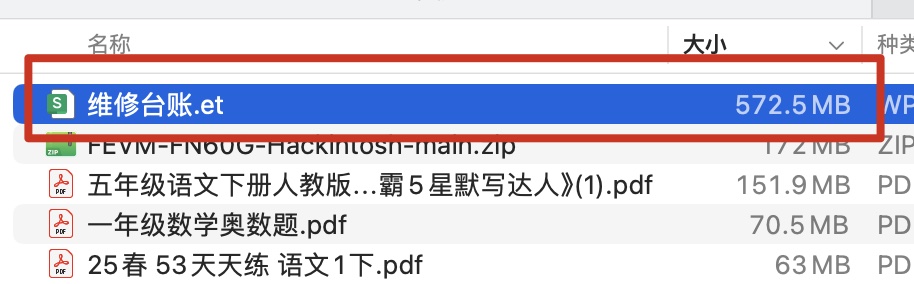
1、选中所有嵌入单元格图片的单元格--点击右键--选择 转为浮动图片
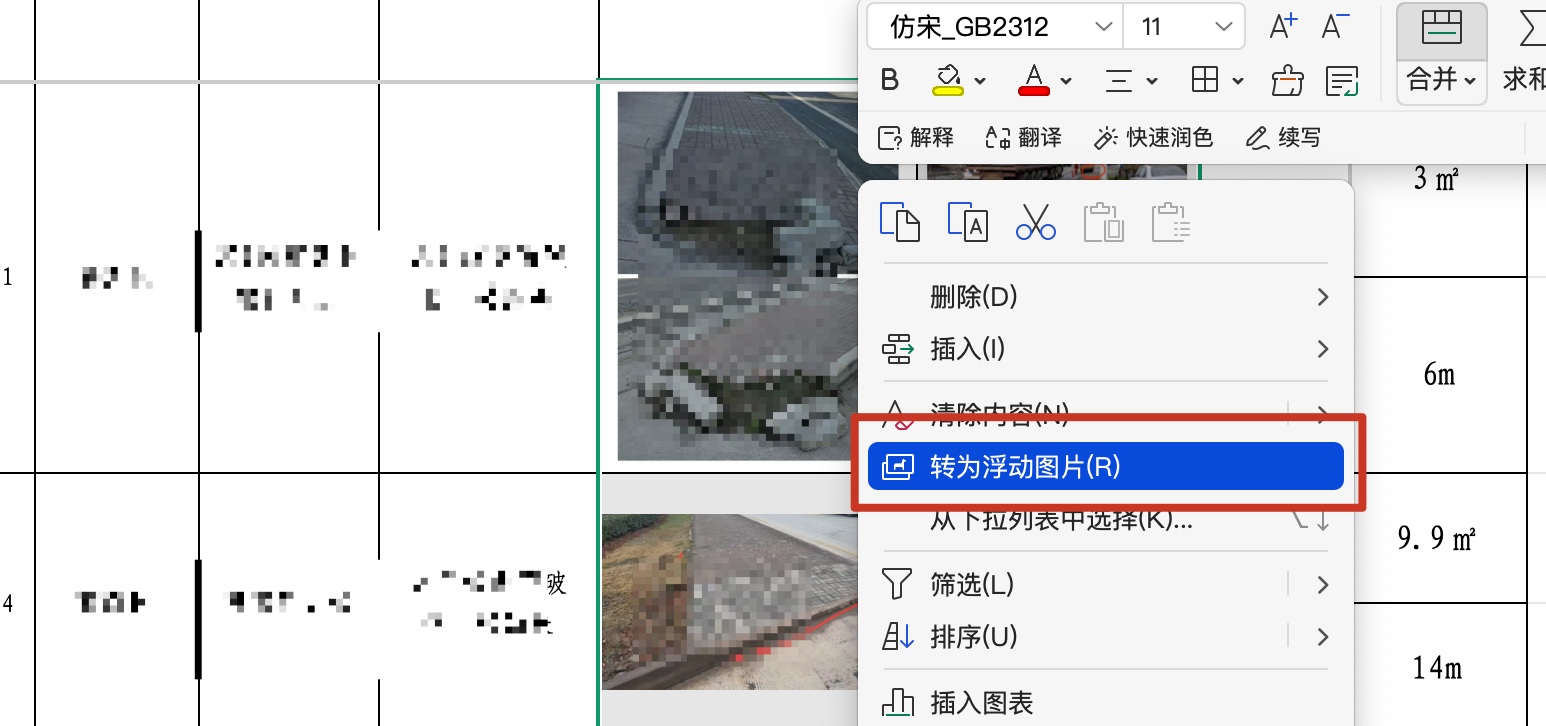
2、转换之后所有图片处于选中状态,不在在任何地方点鼠标,直接点击菜单栏的 图片工具--图片压缩
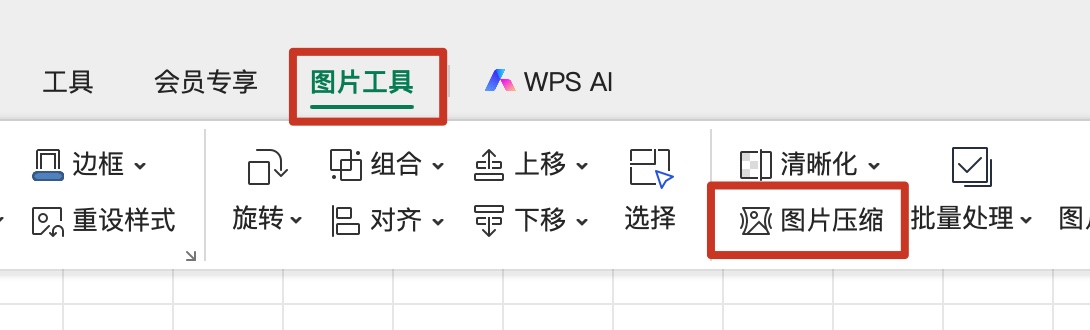
3、待所有图片载入完毕,我这个图片有点多,载入时间有点长,然后根据自己的情况选择压缩模式和品质,我选的3,压缩之后访达图片不影响日常使用,然后点击确认,等待转换完毕,转换完毕之后会自动关闭此界面并弹出提示压缩了多少体积,没来的及截图。
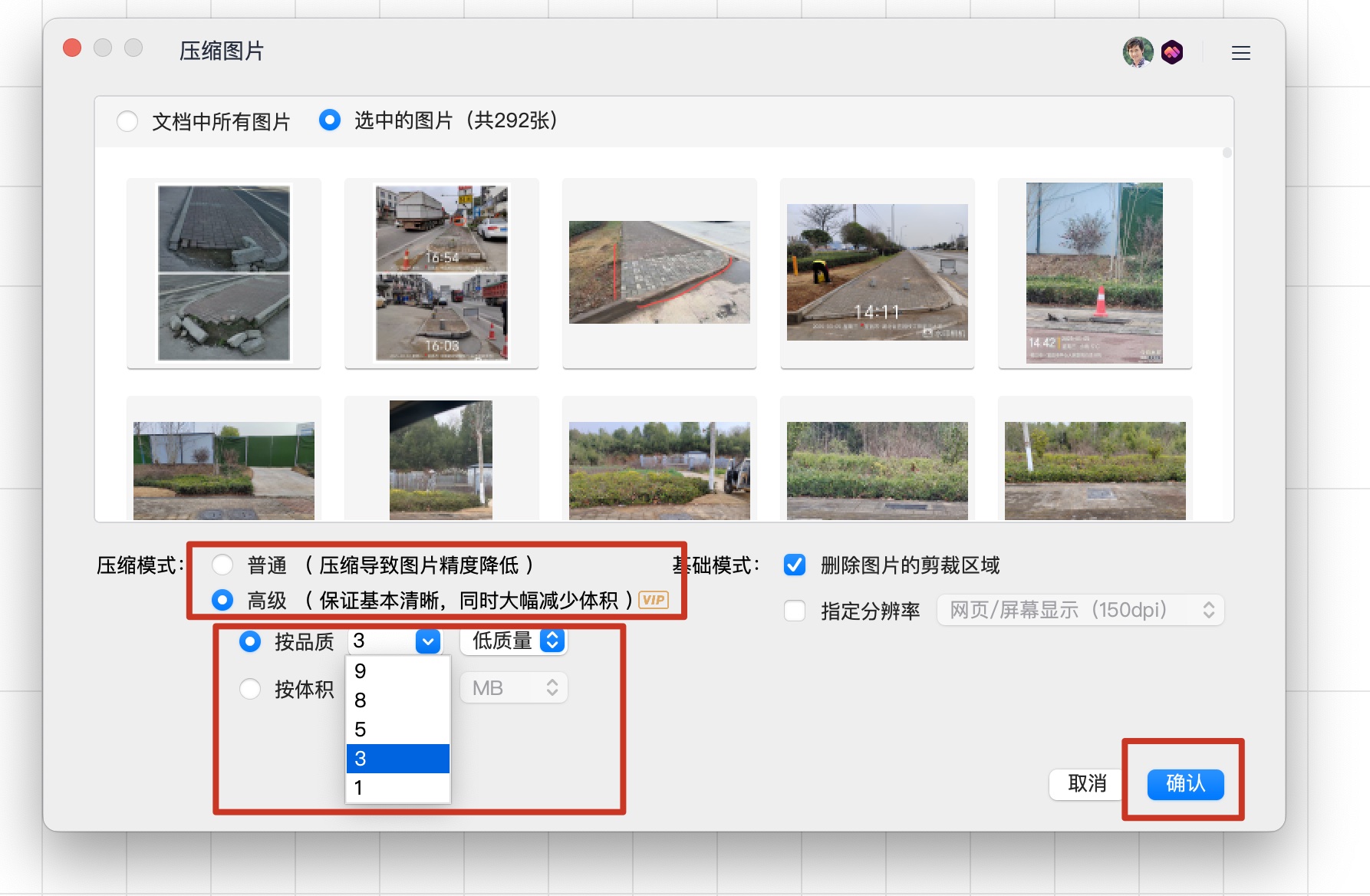
4、转换完毕后图片仍然处于选定状态,不要点击任何地方,直接在图片单元格上部点击鼠标右键--选择图片嵌入单元格,然后保存,就会得到压缩图片大小之后的文件。
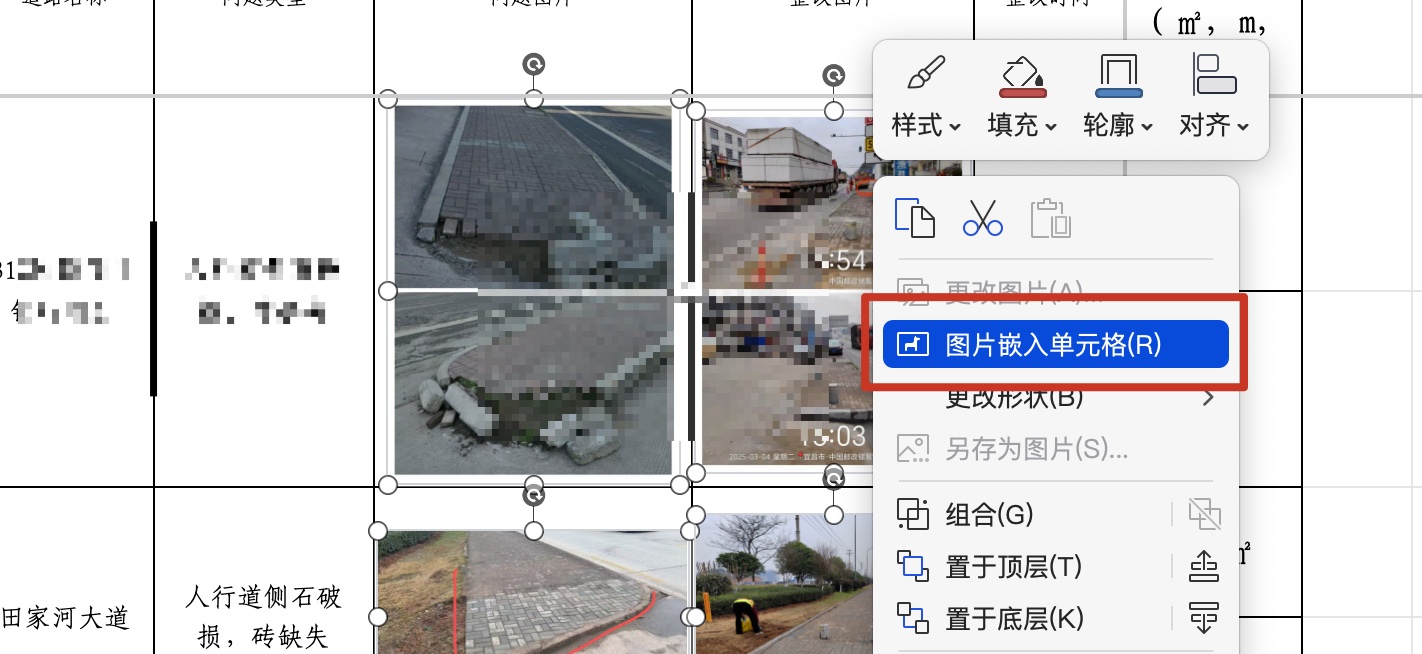
文章末尾固定信息


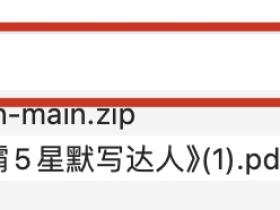
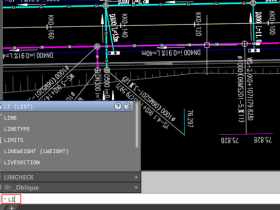

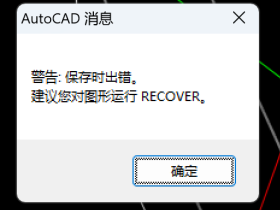
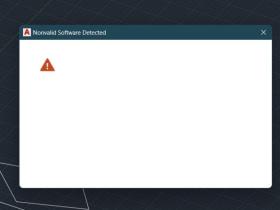
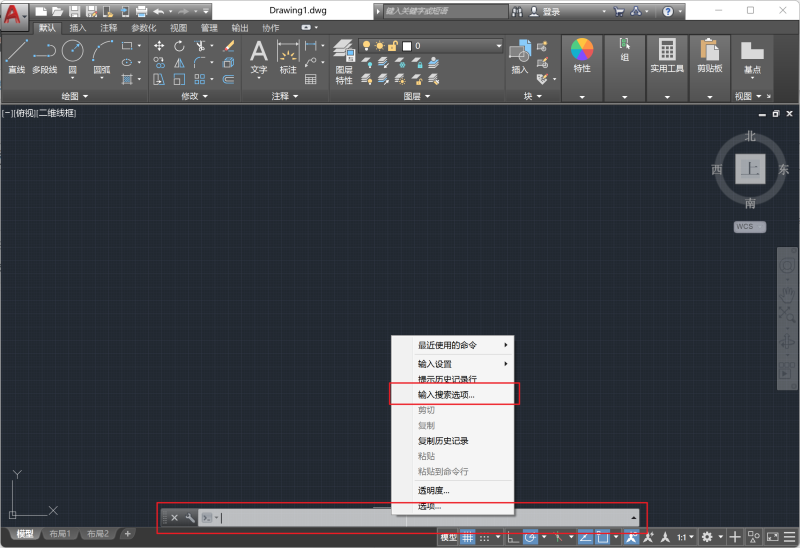
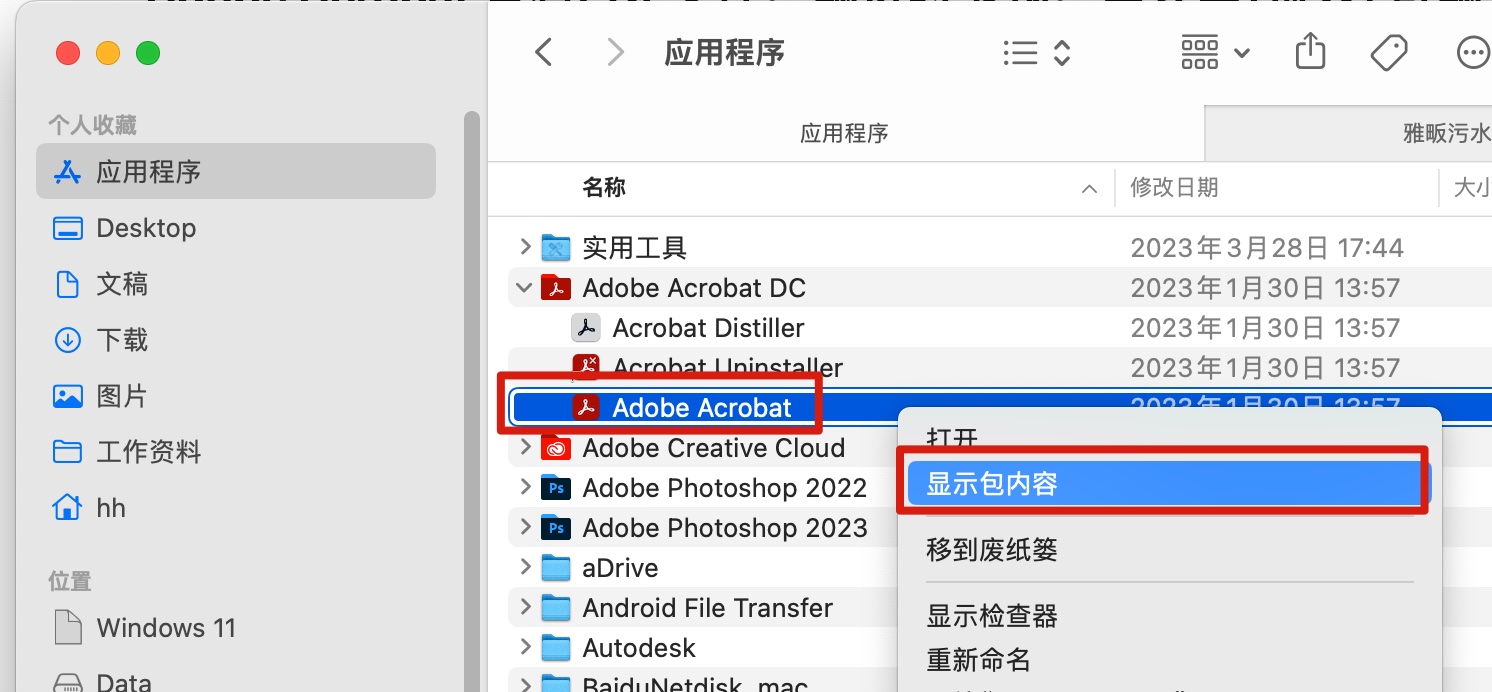
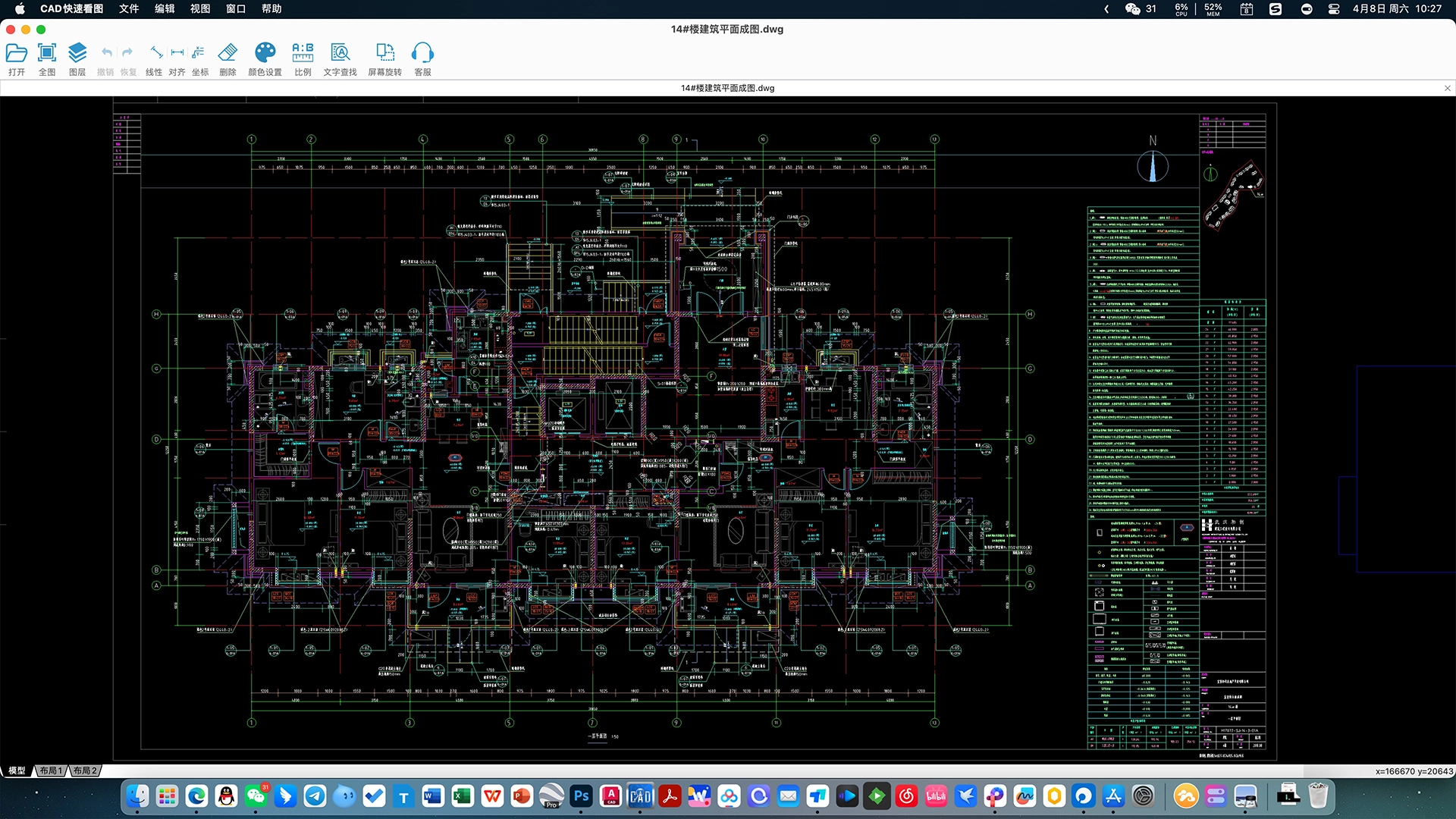
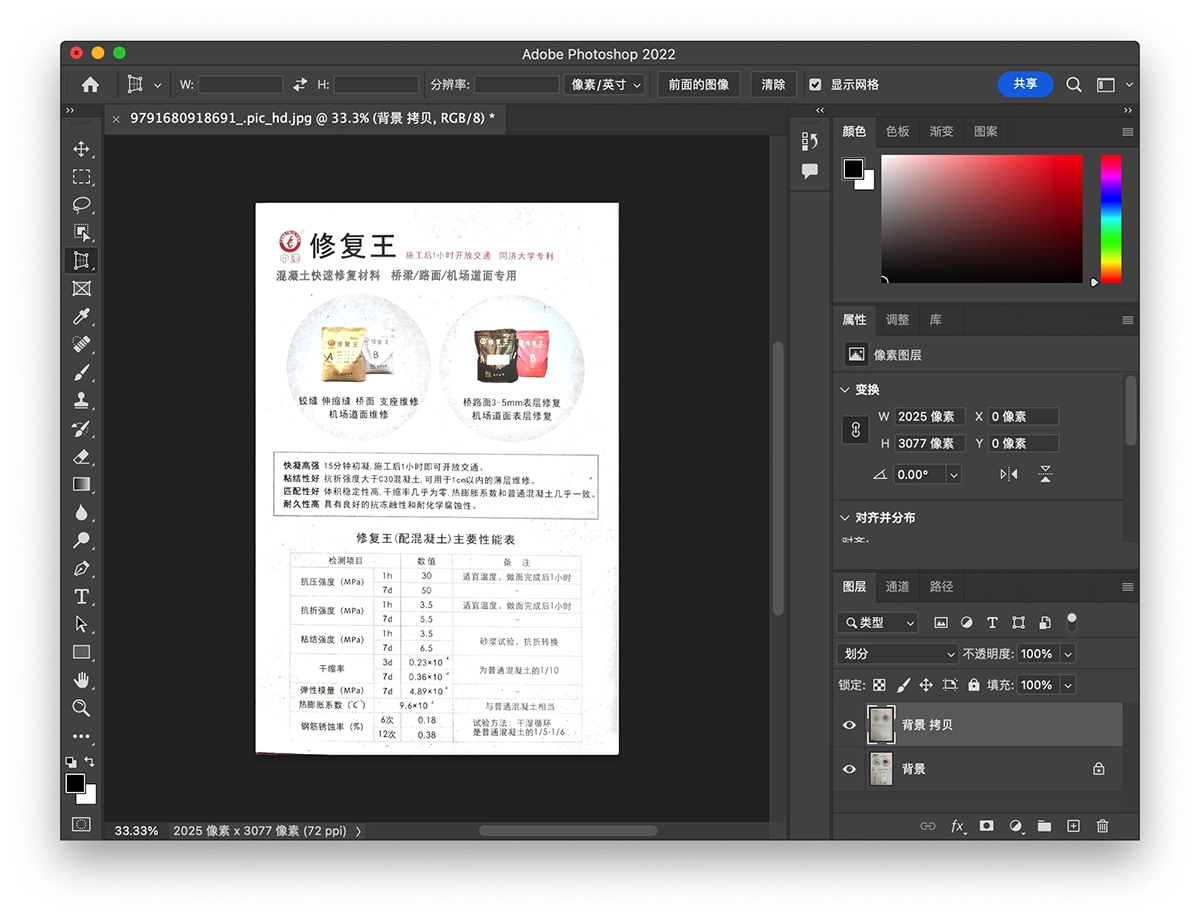
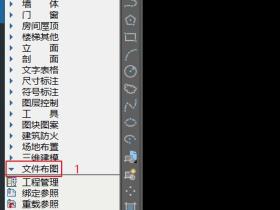
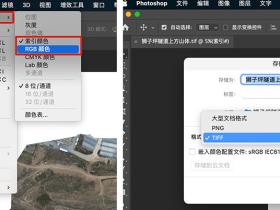
评论